
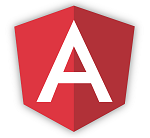
Si te gusta o lo odias, no se puede negar que AngularJS es el marco en boca de todos los desarrolladores. Puede que no sea para todo el mundo, pero AngularJS tiene un conjunto de características peculiares que lo hacen eficiente y potente. Combinado con unas pocas herramientas de desarrollo útiles como Yeoman, Grunt y Bower y usted se tiene un proceso de prototipado increíblemente rápido.
Lo que vamos a cubrir con este tutorial de AngularJS:
Para obtener el máximo provecho de este tutorial se recomienda tener las siguientes habilidades y los recursos disponibles:
Muy bien, vamos a obtener esta cosa en marcha. Lo primero que hay que hacer es instalar Yeoman, grunt y Bower. Vamos a utilizar el Node Package Manager (NPM) que viene con la instalación de node.js para hacerlo todo a la vez. En un terminal, ejecute el siguiente:
npm install -g yo grunt-cli bower
Tan simple como eso, ahora ya tenemos un potente conjunto de herramientas a nuestra disposición. Voy a explicar como usamos cada una.
Se utiliza para generar por usted el scaffolding (andamiaje de su aplicación). Va a crear las carpetas básicas, archivos y configuraciones para que pueda ponerse en marcha rápidamente. No sólo eso, sino que hay algunos grandes generadores personalizados disponibles para crear aplicaciones de un tipo particular. Nosotros vamos a utilizar AngularJS generator.
Una de las mejores características de Yeoman es la capacidad de utilizar generadores personalizados. Vamos a instalar AngularJS generator para ayudarnos a empezar a funcionar con angular lo más rápido posible.
Ejecute el siguiente para instalar el AngularJS generator:
npm install -g generator-angular
Ahora es el momento de generar una aplicación AngularJS. En un directorio vacío que desees usar como directorio raíz del proyecto, ejecute:
yo angular
El generador pasará a hacerle un par de preguntas. Usted puede responder sí a incluir Twitter’s bootstrap. También responda afirmativamente a incluir ngResource. El resto no vamos a necesitar por ahora Así que la respuesta no.
Sentarse (durante unos segundos) y ver al generador que haga su magia. Yeoman creará sus archivos y carpetas, a continuación, se ejecutará la instalación Bower (más sobre esto en un momento) y NPM seguirá en busca de cualquier dependencia y por último se va a realizar la configuración obligatoria.
Vamos a echar un vistazo a lo que nos ha dado de Yeoman:
Vamos a repasar algunas de las cosas más importantes que notar aquí:
- app
El directorio de aplicación contiene su aplicación estática. Tiene su html, css y javascript en ella y es donde pasará la mayor parte de su tiempo en desarrollo.
- package.json
El archivo package.json ayuda NPM para identificar nuestro proyecto, así como para gestionar todas sus dependencias. También puede contener todo tipo de otros metadatos relevantes para su proyecto.
- node_modules
Éste es auto explicativo. Aquí es donde se almacenan todos los módulos de nodo que su proyecto depende.
- Gruntfile.js
El Gruntfile es un archivo javascript que es responsable de la configuración de su proyecto, así como todas las tareas o plugins que su proyecto requiere. Por ejemplo, su gruntfile podría especificar que el proyecto utiliza Uglify y que desea que se ejecute Uglify en un directorio en particular en tiempo de compilación. Más acerca del Grunt en un momento.
- .bower.json
El archivo component.json se utiliza para informar al gestor de paquetes Bower de sus dependencias proyectos, así como otros metadatos. En versiones antiguas de Bower este archivo se llama component.json -. Más sobre esto en un momento
- .bowerrc
El archivo .bowerrc se utiliza para pasar las opciones generales de configuración de Bower.
- Karma files
Karma es un marco de pruebas. Lo usaremos para realizar algunas pruebas para nuestra aplicación angular.
¡Uf! Eso es mucho para tomar en - una vez que se familiarice con la salida de un generador de Yeoman sin embargo, usted aprenderá a amar el hecho de que se encarga de todo esto para usted!
Vamos a añadir algunas cosas más a nuestro proyecto antes de empezar a llegar a un cierto desarrollo real.
Antes de usar Bower, hay un poco de configuración que tenemos que hacer nosotros mismos. Bower ha cambiado recientemente su convención de nomenclatura de archivos, de component.json pasa a ser bower.json, así que tenemos que llevar nuestra base de código de acuerdo con eso.
Lo primero que tenemos que hacer es hacer un pequeño cambio en nuestra configuración de Bower, en .bowerrc hay que abrirlo y añadir la siguiente línea:
{
"directory": "app/components",
"json": "bower.json" // Add this line
}
Lo que esto hace, es que le indica a Bower que debe utilizar bower.json para obtener instrucciones sobre cómo instalar ese paquete.
Puesto que estamos utilizando bower para gestionar las dependencias de nuestro proyecto, tendremos que cambiar el nombre del archivo component.json en la raíz de nuestro proyecto a bower.json.
Bower es un gestor de paquetes. Nos ayudará a encontrar e instalar rápidamente nuestros marcos CSS favoritos, bibliotecas JavaScript y plugins con sólo unos simples comandos.
Yeoman amablemente utiliza Bower para instalar Bootstrap para nosotros antes, pero eso fue sólo el CSS Bootstrap. Queremos todos los widgets Javascript también.
Dado que estamos construyendo una aplicación AngularJS, necesitaremos Javascript de Bootstrap que trabaja con angular.
Por suerte, el equipo que desarrolla la plataforma angular-ui han portado todo el Bootstrap Javascript en angular. Vamos a usar Bower para instalar su biblioteca.
bower install angular-bootstrap --save
La bandera –save indica a Bower que debe añadir este elemento a nuestro archivo bower.json como una dependencia.
¡Fantástico! Eso fue fácil no? Ahora, navegue en su aplicación / directorio y vamos a ver lo que tenemos que trabajar.
Echar un vistazo a los contenidos de la aplicación / directorio.
Esta debe ser familiar para la mayoría de ustedes, esta es la página html núcleo de su aplicación.
El directorio de componentes es como el directorio node_modules pero para Bower. Es el lugar donde se guardan todos los paquetes que se instalan con Bower. AngularUI Bootstrap, por ejemplo, va a estar ahí.
Una vez más, un territorio familiar para la mayoría. Aquí es donde las aplicaciones se almacenan Javascript. Tenga en cuenta que existirán bibliotecas como AngularJS en el directorio de componentes, lo que los scripts / es para los archivos que se escriben!
Todo el CSS / Sass para mejorar el estilo o aspecto de su aplicación.
Esta carpeta es donde residen sus plantillas Angular.
El siguiente paso vamos a echar un vistazo más de cerca a los archivos AngularJS
El generador angular Yeoman nos ha dado lo esencial: un módulo, un controlador y una vista. Vamos a echar un vistazo a cada una de ellas:
El módulo: /app/scripts/app.js
'use strict';
// Aquí montamos un módulo angular. Adjuntaremos controladores y
// otros componentes de este módulo.
angular.module('testApp', [])
// Angular soporta el encadenamiento, así que aquí encadenamos la
//función de configuración en el módulo que estamos configurando.
.config(function ($routeProvider) {
// Utilizamos la inyección de dependencia AngularJS para obtener el proveedor de la ruta.
// El proveedor de rutas se utiliza para configurar las rutas de nuestra aplicación.
// La configuración abajo simplemente dice cuando usted visita '/' lo hará
// la plantilla views / main.html controlada por el controlador MainCtrl.
// El método else especifica qué debe hacer la aplicación si no reconoce
// la ruta ingresada por un usuario. En este caso, redirigir a home.
$routeProvider
.when('/', {
templateUrl: 'views/main.html',
controller: 'MainCtrl'
})
.otherwise({
redirectTo: '/'
});
});
El controlador: /app/scripts/controllers/main.js
'use strict';
// Aquí adjuntamos este controlador a nuestro módulo testApp
Angular.module ( 'testApp')
// La función del controlador nos permite darle un nombre a nuestro controlador: MainCtrl
// Luego pasaremos una función anónima para servir como el propio controlador.
.controller('MainCtrl', function ($scope) {
// Utilizando la inyección de dependencia AngularJS, hemos inyectado la variable $scope
// Cualquier cosa que adjuntamos al ámbito estará disponible para nosotros en la vista.
// En este caso, estamos adjuntando una colección de cosas impresionantes para mostrar
// en app/views/main.html
$scope.awesomeThings = [
'HTML5 Boilerplate',
'AngularJS',
'Karma'
];
});
La Vista: app/views/main.html
<div class="hero-unit">
<h1>'Allo, 'Allo!</h1>
<p>You now have</p>
<ul>
<!-- Aquí usamos la directiva AngularJS: ng-repeat para recorrer nuestros bucles e imprimirlos
como elementos de la lista utilizando el doble corchete \{\{\}\} para realizar el mapeo o atadura (bindings) -->
<li ng-repeat="thing in awesomeThings"></li>
</ul>
<p>installed.</p>
<h3>Enjoy coding! - Yeoman</h3>
</div>
[/js]
<strong>The Index File: app/index.html</strong>
[html] <!doctype html>
<html>
<head>...</head>
<!-- La directiva ng-app indica a angular qué módulo usaremos
para nuestra aplicación. En este caso, el definido en scripts/app.js -->
<body ng-app="testApp">
...
<!-- La directiva ng-view especifica que plantillas (templates)
(Como views/main.html) se cargarán en esta div. -->
<div class="container" ng-view></div>
<!-- Aquí se carga AngularJS y el componente de recursos AngularJS -->
<script src="components/angular/angular.js"></script>
<script src="components/angular-resource/angular-resource.js"></script>
<!-- Aqui vamos a incluir nuestros propios scripts de angular -->
<!-- build:js scripts/scripts.js -->
<script src="scripts/app.js"></script>
<script src="scripts/controllers/main.js"></script>
<!-- endbuild -->
...
</body>
</html>
Estamos listos para echar nuestro primer vistazo a nuestra aplicación. Desde la línea de comandos navegar de vuelta al directorio raíz de la aplicación y ejecutar:
grunt server
Grunt es una poderosa feature para ejecutar Javascript. En resumen, se le permite automatizar tareas repetitivas como la compilación de CoffeeScript, minifying css, validación de código, etc. Vamos a utilizarlo para hacer todo eso, así es como preparamos nuestro código para el desarrollo y despliegue.
Grunt se va a ejecutar desde nuestra carpeta de proyecto y preparará todo para nosotros, como la compilación de nuestra Bootstrap SASS y css.
Al cabo de unos segundos una ventana del navegador debería aparecer con su aplicación en ejecución.
Sólo para estar seguro, ver el código fuente de la página y echar un vistazo a la main.css del archivo que se incluye. Debe estar lleno de código de arranque - gracias a la magia de Bower y Grunt.
Ya es hora de hacer algunos cambios con nuestras propias manos. Dado que esto es angular, vamos a empezar con algunas pruebas (testing) de AngularJS.
Yeoman fue lo suficientemente amable para generar una prueba de ejemplo para nuestro controlador, así que vamos a empezar por ahí.
Vamos a añadir otra cosa a nuestra lista de cosas impresionantes, para ello abrimos test/spec/controllers/main.js y vamos a cambiar nuestro test para que espere 4 cosas impresionantes (awesome things) en lugar de 3:
test/spec/controllers/main.js
'use strict';
describe('Controller: MainCtrl', function () {
// load the controller's module
beforeEach(module('testApp'));
var MainCtrl,
scope;
// Inicializar el controlador y un simulacro de ámbito (mock scope)
beforeEach(inject(function ($controller, $rootScope) {
scope = $rootScope.$new();
MainCtrl = $controller('MainCtrl', {
$scope: scope
});
}));
it('deberiamos enviar una lista de awesomeThings al scope', function () {
// Cambia esta linea
expect(scope.awesomeThings.length).toBe(3);
// por esta
expect(scope.awesomeThings.length).toBe(4);
});
});
Ahora podemos utilizar otra feature de Grunt:
grunt test
Esto ejecutará nuestras pruebas Karma. Ellos deben fallar debido a la prueba de espera 4 awesomeThings y todavía sólo tienen 3. Vamos a arreglar eso para hacer pasar nuestras pruebas.
Abrir app/scripts/controllers/main.js y añadir otra awesomeThings a la lista:
app/scripts/controllers/main.js
.controller('MainCtrl', function ($scope) {
$scope.awesomeThings = [
'HTML5 Boilerplate',
'AngularJS',
'Karma',
'SitePoint'
];
});
Guarde el archivo y ejecute nuevamente las pruebas:
grunt test
Esta vez deben pasar. Ahora se puede disparar hasta la aplicación en su navegador (grunt server) y el aviso de que hay un punto adicional.
Vamos a usar la biblioteca AngularUI Bootstrap que incluimos anteriormente para convertir nuestra lista de awesomeThings en un desplegable de awesomeThings.
Importante Bower es sólo un gestor de paquetes, no es responsable de añadir nuestros archivos a nuestro index.html. Tenemos que hacerlo nosotros mismos.
Para hacer eso abre app/index.html y añade la siguiente línea:
<script src="components/angular-bootstrap/ui-bootstrap.js"></script>
Entonces, según la documentación de introducción en el sitio de AngularUI Bootstrap, tenemos que añadir el módulo como una dependencia en nuestro propio módulo angular
Abrir app/scripts/app.js y agregar el módulo ui.bootstrap como una dependencia:
app/scripts/app.js
'use strict';
angular.module('testApp', ['ui.bootstrap'])
...
Todo está listo para su uso. Ahora tenemos que hacer algunos cambios en nuestra view:
The View: app/views/main.html
<ul>
<li class="dropdown">
<a class="dropdown-toggle">
Click me to see some awesome things!
</a>
<ul class="dropdown-menu">
<li ng-repeat="thing in awesomeThings">
<a></a>
</li>
</ul>
</li>
</ul>
Hemos utilizado algunas clases CSS de bootstrap, y hemos cambiado nuestra directiva ng-repeat para crear elementos de menú en lugar de sólo una lista simple y llano.
Las directivas AngularUI Bootstrap trabajan en class de css, por lo que simplemente mediante la adición de la class dropdown-toggle para nuestra tag tendremos un menú desplegable en pleno funcionamiento!
Tendremos que añadir el módulo de interfaz de usuario para Bootstrap en nuestras pruebas de lo contrario, fallarán de modo realizar los siguientes cambios:
test/spec/controllers/main.js
'use strict';
describe('Controller: MainCtrl', function () {
// carga del modulo del controller
beforeEach(module('testApp'));
// carga del módulo de BootstrapUI
beforeEach(module('ui.bootstrap')); // Add this line
...
});
/karma.conf.js’
// Karma configuration
// base path, debe usarse para resolver rutas de ficheros y excludes
basePath = '';
// list of files / patterns to load in the browser
files = [
JASMINE,
JASMINE_ADAPTER,
'app/components/angular/angular.js',
'app/components/angular-mocks/angular-mocks.js',
'app/components/angular-bootstrap/ui-bootstrap.js', // Add this line
'app/scripts/*.js',
... Ejecutar **grunt test** para asegurarse de que todo pasa
Ahora puede abrir su aplicación en el navegador (grunt server) una vez más y echar un vistazo a su trabajo práctico.
¡Bueno, ahí lo tienes! Una simple aplicación angular, una biblioteca de terceros JS, algunas pruebas, minimización y todo un montón de otras cosas con el mínimo esfuerzo!
Sólo hemos arañado la superficie de lo que es posible con Yeoman y sus compañeros - pero espero que esto le inspire para preparar una AngularJS rápidas APP la próxima vez que tenga una gran idea!
Mirar hacia fuera para más tutoriales de AnuglarJS y artículos sobre AngularJS las mejores prácticas disponibles en breve!
